Surveiller le Stockage Blob Azure
Cet article aborde les points suivants :
- Types de données de monitoring que vous pouvez collecter pour ce service.
- Méthodes d’analyse de ces données.
Remarque
Si vous connaissez déjà ce service et/ou Azure Monitor et que vous voulez simplement savoir comment analyser les données de monitoring, consultez la section Analyser vers la fin de cet article.
Quand vous avez des applications critiques et des processus métier qui s’appuient sur des ressources Azure, vous devez monitorer votre système et obtenir des alertes. Le service Azure Monitor collecte et agrège les métriques et les journaux de chaque composant de votre système. Azure Monitor vous fournit une vue de la disponibilité, des performances et de la résilience, et vous avertit des problèmes. Vous pouvez utiliser le portail Azure, PowerShell, Azure CLI, l’API REST ou des bibliothèques de client pour configurer et visualiser les données de monitoring.
- Pour plus d’informations sur Azure Monitor, consultez la vue d’ensemble d’Azure Monitor.
- Pour plus d’informations sur le monitoring des ressources Azure en général, consultez Monitorer les ressources Azure avec Azure Monitor.
Important
Les métriques et les journaux d’Azure Monitor ne prennent en charge que les comptes de stockage Azure Resource Manager. Azure Monitor ne prend pas en charge les comptes de stockage classiques. Si vous souhaitez utiliser des métriques ou des journaux sur un compte de stockage classique, vous devez migrer vers un compte de stockage Azure Resource Manager. Pour plus d’informations, consultez Migrer vers Azure Resource Manager.
Informations
Dans Azure, certains services ont un tableau de bord de monitoring intégré dans le portail Azure, qui constitue un point de départ pour le monitoring de votre service. Ces tableaux de bord sont appelés insights et vous pouvez les trouver dans le Hub d’insights d’Azure Monitor dans le portail Azure.
Les insights du Stockage Azure offrent une vue unifiée des performances, de la capacité et de la disponibilité du stockage. Consultez Monitorer le stockage avec les insights de stockage Azure Monitor.
Types de ressource
Azure utilise le concept de types de ressources et d’ID pour identifier tout dans un abonnement. Azure Monitor organise de même manière les données de supervision de base en métriques et journaux en fonction des types de ressources, également appelés espaces de noms. Différentes métriques et journaux sont disponibles pour les différents types de ressource. Votre service peut être associé à plusieurs types de ressource.
Les types de ressource font également partie des ID de ressource pour chaque ressource exécutée dans Azure. Par exemple, le type de ressource pour une machine virtuelle peut être Microsoft.Compute/virtualMachines. Pour obtenir la liste des services et leurs types de ressource associés, consultez Fournisseurs de ressources.
Stockage des données
Pour Azure Monitor :
- Les données de métriques sont stockées dans la base de données des métriques Azure Monitor.
- Les données de journal sont stockées dans le magasin de journaux Azure Monitor. Log Analytics est un outil du portail Azure qui peut interroger ce magasin.
- Le journal d’activité Azure est un magasin distinct avec sa propre interface dans le portail Azure.
Vous pouvez choisir d’acheminer les données des métriques et des journaux d’activité vers le magasin des journaux Azure Monitor. Vous pouvez ensuite utiliser Log Analytics pour interroger les données et les mettre en corrélation avec d’autres données de journal.
De nombreux services peuvent utiliser les paramètres de diagnostic pour envoyer les données des métriques et des journaux vers d’autres emplacements de stockage en dehors d’Azure Monitor. Par exemple, le Stockage Azure, les systèmes partenaires hébergés et les systèmes partenaires non-Azure, en utilisant Event Hubs.
Pour plus d’informations sur la façon dont Azure Monitor stocke les données, consultez Plateforme de données Azure Monitor.
Métriques de plateforme Azure Monitor
Azure Monitor fournit des métriques de plateforme pour la plupart des services. Ces mesures sont :
- Définies individuellement pour chaque espace de noms.
- Stockées dans la base de données de métriques de série chronologique Azure Monitor.
- Légères et capables de prendre en charge les alertes en quasi-temps réel.
- Utilisées pour suivre les performances d’une ressource au fil du temps.
Collecte : Azure Monitor collecte automatiquement les métriques de plateforme. Aucune configuration n'est requise.
Routage : en général, vous pouvez aussi acheminer les métriques de plateforme vers les journaux Azure Monitor/Log Analytics afin de pouvoir les interroger avec d’autres données de journal. Pour plus d’informations, consultez le paramètre de diagnostic des métriques. Pour savoir comment configurer des paramètres de diagnostic pour un service, consultez Créer des paramètres de diagnostic dans Azure Monitor.
Pour obtenir la liste de toutes les métriques qu’il est possible de collecter pour toutes les ressources dans Azure Monitor, consultez Métriques prises en charge dans Azure Monitor.
Pour obtenir la liste des métriques disponibles pour le Stockage Blob Azure, consultez Informations de référence sur les données de monitoring du Stockage Blob Azure.
Journaux de ressources Azure Monitor
Les journaux de ressource fournissent des insights sur les opérations effectuées par une ressource Azure. Les journaux sont générés automatiquement, mais vous devez les router vers les journaux Azure Monitor pour les enregistrer ou les interroger. Les journaux sont organisés en catégories. Un espace de noms donné peut avoir plusieurs catégories de journal de ressource.
Collecte : les journaux de ressource ne sont pas collectés ni stockés tant que vous n’avez pas créé un paramètre de diagnostic et routé les journaux vers un ou plusieurs emplacements. Lorsque vous créez un paramètre de diagnostic, vous spécifiez les catégories de journaux à collecter. Il existe plusieurs façons de créer et gérer des paramètres de diagnostic, notamment le portail Azure, programmatiquement et avec Azure Policy.
Routage : la valeur par défaut suggérée est le routage des journaux de ressource vers les journaux Azure Monitor afin de pouvoir les interroger avec d’autres données de journal. D’autres emplacements comme le Stockage Azure, Azure Event Hubs et certains partenaires de monitoring de Microsoft sont également disponibles. Pour plus d’informations, consultez Journaux de ressource Azure et Destinations des journaux de ressource.
Pour plus d’informations sur la collecte, le stockage et le routage des journaux de ressource, consultez Paramètres de diagnostic dans Azure Monitor.
Pour obtenir la liste de toutes les catégories de journal de ressource disponibles dans Azure Monitor, consultez Journaux de ressource pris en charge dans Azure Monitor.
Tous les journaux de ressource dans Azure Monitor ont les mêmes champs d’en-tête, suivis de champs propres au service. Le schéma commun est décrit dans Schéma des journaux des ressources Azure Monitor.
Pour les catégories de journal de ressource disponibles, leurs tables Log Analytics associées et les schémas de journaux pour le Stockage Blob Azure, consultez Informations de référence sur les données de monitoring du Stockage Blob Azure.
Remarque
Data Lake Storage Gen2 ne s’affiche pas comme type de stockage parce que Data Lake Storage Gen2 est un ensemble de fonctionnalités disponibles pour le Stockage Blob.
Limitations des destinations
Pour connaître les limitations générales de destination, consultez Limitations de destination. Les limitations suivantes s’appliquent uniquement à la surveillance des comptes de stockage Azure.
Vous ne pouvez pas envoyer de journaux au même compte de stockage que celui que vous surveillez avec ce paramètre. Cela entraînerait la création de journaux récursifs dans lesquels une entrée de journal décrit l’écriture d’une autre entrée de journal. Vous devez créer un compte ou utiliser un autre compte existant pour stocker les informations de journal.
Vous ne pouvez pas définir de stratégie de conservation.
Si vous archivez des journaux dans un compte de stockage, vous pouvez gérer la stratégie de rétention d’un conteneur de journaux en définissant une stratégie de gestion du cycle de vie. Pour savoir comment procéder, consultez Optimiser les coûts en automatisant les niveaux d’accès au stockage Blob Azure.
Si vous envoyez des journaux vers Log Analytics, vous pouvez gérer la période de conservation des données de Log Analytics au niveau de l’espace de travail ou même spécifier des paramètres de rétention différents selon le type de données. Pour en savoir plus, consultez Modifier la période de conservation des données.
Journal des activités Azure
Le journal d’activité contient des évènements au niveau de l’abonnement qui suivent les opérations sur chaque ressource Azure qui sont vues comme extérieures à cette ressource, par exemple, la création d’une ressource ou le démarrage d’une machine virtuelle.
Collecte : les évènements de journal d’activité sont générés et collectés automatiquement dans un magasin distinct pour leur consultation dans le portail Azure.
Routage : vous pouvez envoyer les données de journal d’activité aux journaux Azure Monitor afin de pouvoir les analyser en même temps que d’autres données de journal. D’autres emplacements comme le Stockage Azure, Azure Event Hubs et certains partenaires de monitoring de Microsoft sont également disponibles. Pour plus d’informations sur le routage du journal d’activité, consultez Vue d’ensemble du journal d’activité Azure.
Analyser les données de surveillance
Il existe de nombreux outils pour analyser les données de supervision.
Outils Azure Monitor
Azure Monitor prend en charge les outils de base suivants :
Metrics Explorer, un outil du portail Azure qui vous permet de voir et d’analyser les métriques des ressources Azure. Pour plus d’informations, consultez Analyser les métriques avec l’Explorateur de métriques Azure Monitor.
Log Analytics, un outil du portail Azure qui vous permet d’interroger et d’analyser les données de journal en utilisant le langage de requête Kusto (KQL). Pour plus d’informations, voir Bien démarrer avec les requêtes de journal dans Azure Monitor.
Le journal d’activité, qui a une interface utilisateur dans le portail Azure pour la consultation et les recherches de base. Pour effectuer une analyse plus approfondie, vous devez router les données vers les journaux Azure Monitor et exécuter des requêtes plus complexes dans Log Analytics.
Les outils qui permettent une visualisation plus complexe sont notamment :
- Les tableaux de bord, qui vous permettent de combiner différentes sortes de données dans un même volet du portail Azure.
- Les workbooks, des rapports personnalisables que vous pouvez créer dans le portail Azure. Les workbooks peuvent inclure du texte, des métriques et des requêtes de journal.
- Grafana, un outil de plateforme ouvert, parfait pour les tableaux de bord opérationnels. Vous pouvez utiliser Grafana pour créer des tableaux de bord à partir de données de plusieurs sources autres qu’Azure Monitor.
- Power BI, un service d’analyse métier qui fournit des visualisations interactives pour diverses sources de données. Vous pouvez configurer Power BI pour importer automatiquement les données de journal à partir d’Azure Monitor afin de tirer parti de ces visualisations supplémentaires.
Outils d’exportation Azure Monitor
Vous pouvez extraire des données d’Azure Monitor dans d’autres outils en utilisant les méthodes suivantes :
Métriques : utilisez l’API REST pour les métriques pour extraire les données de métriques de la base de données de métriques Azure Monitor. L’API prend en charge les expressions de filtre pour affiner les données récupérées. Pour plus d’informations, consultez Informations de référence sur l’API REST Azure Monitor.
Journaux : utilisez l’API REST ou les bibliothèques de client associées.
Une autre option est l’exportation des données d’espace de travail.
Pour bien démarrer avec l’API REST pour Azure Monitor, consultez Procédure pas à pas de l’API REST de monitoring Azure.
Analyser les métriques du Stockage Blob Azure
Les métriques du service Stockage Blob Azure se trouvent dans les espaces de noms suivants :
- Microsoft.Storage/storageAccounts
- Microsoft.Storage/storageAccounts/blobServices
Pour obtenir la liste complète des dimensions prises en charge par le stockage Azure, consultez Dimensions des métriques.
Vous pouvez analyser les métriques de Stockage Azure avec des métriques issues d’autres services Azure à l’aide de Metrics Explorer. Ouvrez Metrics Explorer en choisissant Métriques dans le menu Azure Monitor. Pour plus d’informations sur l’utilisation de cet outil, consultez Analyser les métriques avec l’Explorateur de métriques Azure Monitor.
Cet exemple montre comment afficher les Transactions au niveau du compte.
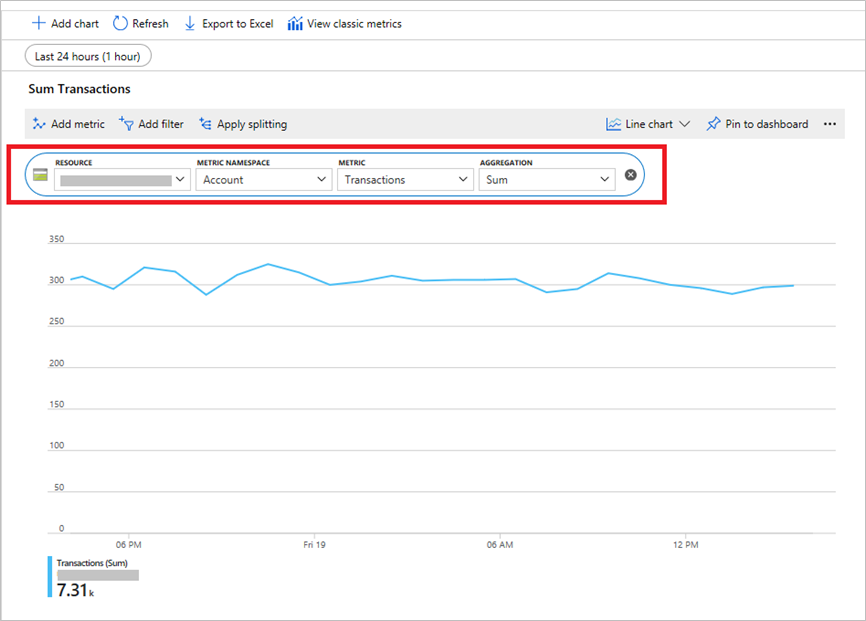
Pour les métriques prenant en charge des dimensions, vous pouvez les filtrer avec la valeur de dimension souhaitée. Cet exemple montre comment afficher les Transactions au niveau du compte sur une opération spécifique en sélectionnant des valeurs pour la dimension Nom de l’API.

Analyser les journaux du Stockage Blob Azure
Vous pouvez accéder aux journaux des ressources en tant qu’objet blob dans un compte de stockage, en tant que données d’événement ou par le biais de requêtes Log Analytics. Pour plus d’informations sur comment trouver ces journaux, consultez Journaux de ressources Azure.
Pour obtenir la liste des opérations SMB et REST journalisées, consultez Opérations et messages d’état journalisés de stockage.
Les entrées de journal sont créées uniquement si des demandes sont effectuées sur le point de terminaison de service. Par exemple, si un compte de stockage a une activité dans son point de terminaison de fichier, mais pas dans ses points de terminaison de table ou de file d’attente, seuls les journaux relatifs au service Stockage Blob Azure sont créés. Les journaux de stockage Azure contiennent des informations détaillées sur les demandes ayant réussi ou échoué pour un service de stockage. Ces informations peuvent servir à analyser des demandes individuelles et à diagnostiquer les problèmes au niveau d'un service de stockage. Les demandes sont enregistrées sur la base du meilleur effort.
Quand vous visualisez un compte de stockage dans le portail Azure, les opérations appelées par le portail sont également journalisées. Ainsi, vous pouvez voir des opérations journalisées dans un compte de stockage, même si vous n’avez écrit aucune donnée dans le compte.
Journaliser des requêtes authentifiées
Les types de demandes authentifiées suivants sont enregistrés :
- Demandes ayant réussi
- Requêtes ayant échoué, y compris les erreurs de délai d’expiration, limitation, réseau, autorisation et autres erreurs
- Demandes utilisant une signature d’accès partagé (SAS) ou OAuth, y compris les demandes ayant réussi et ayant échoué
- Demandes de données d’analyse (données de journal classique dans le conteneur $logs et données de métriques de classe dans les tables $metric)
Les demandes effectuées par le service Stockage Blob lui-même, comme la création ou la suppression d’un journal, ne sont pas journalisées. Pour obtenir une liste complète des données enregistrées, consultez Opérations et messages d’état enregistrés de stockage et Format de journal de stockage.
Notes
Azure Monitor filtre actuellement les journaux qui décrivent l’activité dans le conteneur « insights-logs- ».
Journaliser des requêtes anonymes
Les types de demandes anonymes suivants sont enregistrés :
- Demandes ayant réussi
- Erreurs de serveur
- Erreurs de délai d’expiration pour le client et le serveur
- Demandes GET ayant échoué avec le code d’erreur 304 (non modifié)
Aucune autre demande anonyme ayant échoué n'est enregistrée. Pour obtenir une liste complète des données enregistrées, consultez Opérations et messages d’état enregistrés de stockage et Format de journal de stockage.
Requêtes Kusto
Vous pouvez analyser les données de supervision dans les journaux Azure Monitor ou le magasin Log Analytics à l’aide du langage de requête Kusto (KQL).
Important
Quand vous sélectionnez Journaux dans le menu du service dans le portail, Log Analytics s’ouvre avec l’étendue de requête définie sur le service actuel. Cette étendue signifie que les requêtes de journal ont seulement des données de ce type de ressource. Si vous voulez exécuter une requête qui comprend des données d’autres services Azure, sélectionnez Journaux dans le menu Azure Monitor. Pour plus d’informations, consultez Étendue de requête de journal et intervalle de temps dans la fonctionnalité Log Analytics d’Azure Monitor.
Pour obtenir la liste des requêtes courantes pour n’importe quel service, consultez l’Interface de requêtes Log Analytics.
Voici quelques requêtes que vous pouvez entrer dans la barre Recherche dans les journaux pour vous permettre de superviser votre service Stockage Blob. Ces requêtes fonctionnent avec le nouveau langage.
Pour lister les 10 erreurs les plus courantes au cours des trois derniers jours.
StorageBlobLogs | where TimeGenerated > ago(3d) and StatusText !contains "Success" | summarize count() by StatusText | top 10 by count_ descPour lister les 10 principales opérations qui ont provoqué le plus d’erreurs au cours des trois derniers jours.
StorageBlobLogs | where TimeGenerated > ago(3d) and StatusText !contains "Success" | summarize count() by OperationName | top 10 by count_ descPour lister les 10 opérations ayant la latence de bout en bout la plus longue au cours des trois derniers jours.
StorageBlobLogs | where TimeGenerated > ago(3d) | top 10 by DurationMs desc | project TimeGenerated, OperationName, DurationMs, ServerLatencyMs, ClientLatencyMs = DurationMs - ServerLatencyMsPour lister toutes les opérations ayant provoqué des erreurs de limitation côté serveur au cours des trois derniers jours.
StorageBlobLogs | where TimeGenerated > ago(3d) and StatusText contains "ServerBusy" | project TimeGenerated, OperationName, StatusCode, StatusTextPour lister toutes les demandes avec un accès anonyme au cours des trois derniers jours.
StorageBlobLogs | where TimeGenerated > ago(3d) and AuthenticationType == "Anonymous" | project TimeGenerated, OperationName, AuthenticationType, UriPour créer un graphique à secteurs des opérations utilisées au cours des trois derniers jours.
StorageBlobLogs | where TimeGenerated > ago(3d) | summarize count() by OperationName | sort by count_ desc | render piechart
Alertes
Azure Monitor vous alerte de façon proactive quand des conditions spécifiques sont détectées dans vos données de monitoring. Les alertes permettent d’identifier et de résoudre les problèmes affectant votre système avant que vos clients ne les remarquent. Pour plus d’informations, consultez Alertes Azure Monitor.
Il existe de nombreuses sources d’alertes courantes pour les ressources Azure. Pour obtenir des exemples d’alertes courantes pour les ressources Azure, consultez Exemples de requêtes d’alerte de journal. Le site Azure Monitor Baseline Alerts (AMBA) fournit une méthode semi-automatisée de mise en œuvre des alertes, des tableaux de bord et des recommandations concernant les métriques de plateforme. Le site s’applique à un sous-ensemble des services Azure en constante expansion, y compris tous les services qui font partie de la zone d’atterrissage Azure (ALZ).
Le schéma d’alerte commun standardise la consommation de notifications d'alerte pour Azure Monitor. Pour plus d’informations, consultez Schéma d’alerte courant.
Types d'alertes
Vous pouvez définir une alerte sur n’importe quelle source de données de métrique ou de journal dans la plateforme de données Azure Monitor. Il existe de nombreux types d’alertes différents en fonction des services que vous monitorez et des données de monitoring que vous collectez. Les différents types d’alertes ont divers avantages et inconvénients. Pour plus d’informations, consultez Choisir le bon type d’alerte de monitoring.
La liste suivante décrit les types d’alertes Azure Monitor que vous pouvez créer :
- Les alertes de métrique évaluent les métriques de ressource à intervalles réguliers. Les métriques peuvent être des métriques de plateforme, des métriques personnalisées, des journaux provenant d’Azure Monitor convertis en métriques ou des métriques Application Insights. Les alertes de métriques peuvent également appliquer plusieurs conditions et seuils dynamiques.
- Les alertes de journal permettent aux utilisateurs d’utiliser une requête Log Analytics pour évaluer les journaux de ressource à une fréquence prédéfinie.
- Les alertes de journal d’activité sont déclenchées quand un nouvel événement de journal d’activité correspond à des conditions définies. Les alertes Resource Health et les alertes Service Health sont des alertes de journal d’activité qui concernent l’intégrité de votre service et de vos ressources.
Certains services Azure prennent également en charge les alertes de détection intelligente, les alertes Prometheus ou les règles d’alerte recommandées.
Pour certains services, vous pouvez opérer une surveillance à grande échelle en appliquant la même règle d’alerte de métrique à plusieurs ressources du même type qui existent dans la même région Azure. Les notifications individuelles sont envoyées pour chaque ressource supervisée. Pour connaître les services et clouds Azure pris en charge, consultez Monitorer plusieurs ressources avec une seule règle d’alerte.
Règles d’alerte du Stockage Blob Azure
Le tableau suivant liste les règles d’alerte courantes et recommandées pour le Stockage Blob Azure et la métrique appropriée à utiliser pour l’alerte :
| Type d’alerte | Condition | Description |
|---|---|---|
| Mesure | Le service Stockage Blob est limité. | Transactions Nom de la dimension : Type de réponse |
| Mesure | Les requêtes Stockage Blob réussissent 99 % du temps. | Disponibilité Noms de dimension : type géographique, nom de l’API, authentification |
| Mesure | La sortie Stockage Blob a dépassé 500 Gio en un jour. | Sortie Noms de dimension : type géographique, nom de l’API, authentification |
Recommandations d’Advisor
Pour certains services, si des conditions critiques ou des changements imminents se produisent pendant des opérations de ressources, une alerte s’affiche dans la page Vue d’ensemble du service concerné dans le portail. Des informations supplémentaires et les correctifs recommandés pour l’alerte sont disponibles dans les Recommandations Advisor sous Surveillance dans le menu de gauche. Pendant les opérations normales, aucune recommandation Advisor ne s’affiche.
Pour plus d’informations sur Azure Advisor, consultez Vue d’ensemble d’Azure Advisor.
Contenu connexe
Autre contenu de monitoring du Stockage Blob :
- Informations de référence sur les données de monitoring du Stockage Blob Azure. Informations de référence sur les journaux et métriques créés par le Stockage Blob Azure.
- Bonnes pratiques de monitoring du Stockage Blob Azure. Conseils pour les scénarios courants de supervision et de résolution des problèmes.
- FAQ sur les métriques et les journaux.
Contenu de monitoring général du Stockage Azure :
- Monitorer le stockage avec les insights de stockage Azure Monitor. Obtenir une vue unifiée du niveau de performance, de la capacité et de la disponibilité du stockage.
- Transition vers les métriques dans Azure Monitor. Passer des métriques Storage Analytics aux métriques dans Azure Monitor.
- Résolution des problèmes de performance. Consultez les problèmes de performance courants et les conseils de résolution.
- Résoudre les problèmes de disponibilité. Consultez les problèmes de disponibilité courants et les conseils de résolution.
- Résoudre les erreurs d’application cliente. Consultez les problèmes courants liés à la connexion des clients et comment les résoudre.
Contenu Azure Monitor :
- Monitorer des ressources Azure avec Azure Monitor. Détails généraux sur le monitoring des ressources Azure.
- Vue d’ensemble d’Azure Monitor Metrics. Concepts de base des métriques et dimensions de métrique.
- Vue d’ensemble des Journaux Azure Monitor. Concepts de base des journaux, de leur collecte et de leur analyse.
- Analyser les métriques avec l’explorateur de métriques Azure Monitor. Présentation de Metrics Explorer.
- Vue d’ensemble de Log Analytics dans Azure Monitor. Présentation de Log Analytics.
Modules de formation :
- Collecter des métriques à partir de vos conteneurs de Stockage Blob Azure. Créer des graphiques montrant des métriques, avec des instructions pas à pas.
- Monitorer, diagnostiquer et dépanner votre stockage Azure. Résoudre les problèmes liés au compte de stockage, avec des instructions pas à pas.